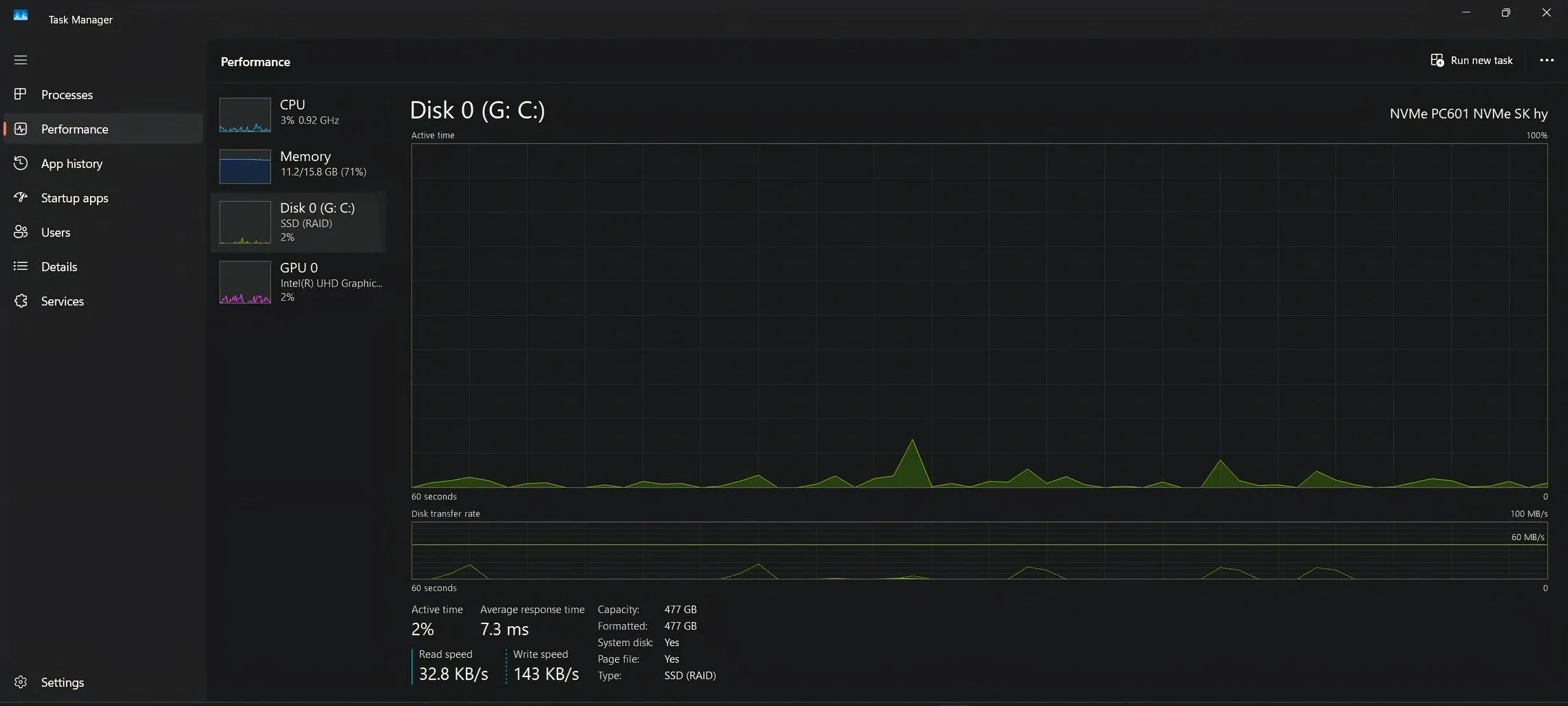Trong kỷ nguyên số, việc tối ưu hóa hiệu suất làm việc luôn là ưu tiên hàng đầu, đặc biệt trong các tác vụ văn phòng. Với sự ra đời của Copilot trong Word, Microsoft đã mang đến một trợ lý AI mạnh mẽ, không chỉ giúp bạn bắt đầu từ một trang trắng mà còn biến đổi và phân tích các tài liệu hiện có. Tại Thuthuatdidong.net, chúng tôi đã trải nghiệm và nhận thấy rằng Microsoft Word Copilot thực sự là một bước tiến lớn, giúp người dùng tiết kiệm thời gian và nâng cao chất lượng nội dung. Hãy cùng khám phá những tính năng đột phá mà công cụ AI này mang lại.
Viết Và Viết Lại Tài Liệu Nhanh Chóng Với Copilot
Khởi tạo bản nháp mới từ đầu
Copilot giúp bạn dễ dàng tạo tài liệu mới từ con số 0 hoặc tiếp tục công việc trên một văn bản có sẵn. Chỉ cần nhấp vào biểu tượng Copilot ở lề trái của tài liệu. Trong cửa sổ Draft with Copilot xuất hiện, bạn có thể nhập một yêu cầu đơn giản hoặc mô tả một yêu cầu phức tạp hơn. Copilot sẽ dựa trên đó để tạo ra nội dung. Ngoài ra, trong một tài liệu đã có nội dung, bạn có thể sử dụng nút Inspire Me để Copilot tự động viết dựa trên những gì đã có.
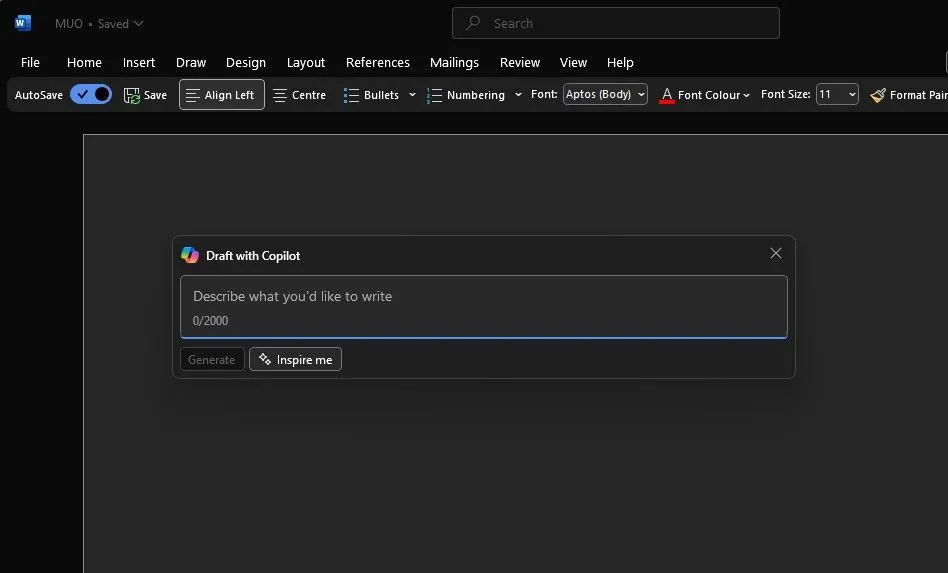 Giao diện tính năng "Draft with Copilot" trong Microsoft Word để tạo bản nháp mới từ gợi ý
Giao diện tính năng "Draft with Copilot" trong Microsoft Word để tạo bản nháp mới từ gợi ý
Cải thiện nội dung đã có và tùy chỉnh phản hồi
Sau khi Copilot tạo nội dung, bạn có các tùy chọn Keep (giữ lại), Discard (hủy bỏ) hoặc Regenerate (tạo lại) để xem các phiên bản khác. Bạn có thể sử dụng các mũi tên để điều hướng qua các gợi ý của Copilot. Bất cứ lúc nào, bạn cũng có thể thay đổi prompt ban đầu. Hơn nữa, trong hộp soạn thảo Copilot, bạn có thể thêm các hướng dẫn bổ sung để thay đổi tông giọng hoặc kiểu văn phong của phản hồi, ví dụ như yêu cầu ngắn gọn hơn hoặc thay đổi phong cách sang hướng gần gũi hơn.
Viết lại tự động văn bản đã chọn
Nếu bạn đã có một đoạn văn bản muốn cải thiện, Copilot sẵn sàng hỗ trợ. Chỉ cần làm nổi bật đoạn văn đó, sau đó nhấp vào biểu tượng Copilot ở lề trái bên cạnh văn bản đã chọn và chọn Auto Rewrite. Copilot sẽ cung cấp các tùy chọn viết lại khác nhau. Bạn có thể nhấn Regenerate để nhận một bộ phản hồi mới hoặc thêm hướng dẫn chi tiết hơn để có được kết quả mong muốn. Sau khi Copilot hiển thị các tùy chọn viết lại, hãy dùng các mũi tên để duyệt qua các phiên bản và chọn bản ưng ý nhất.
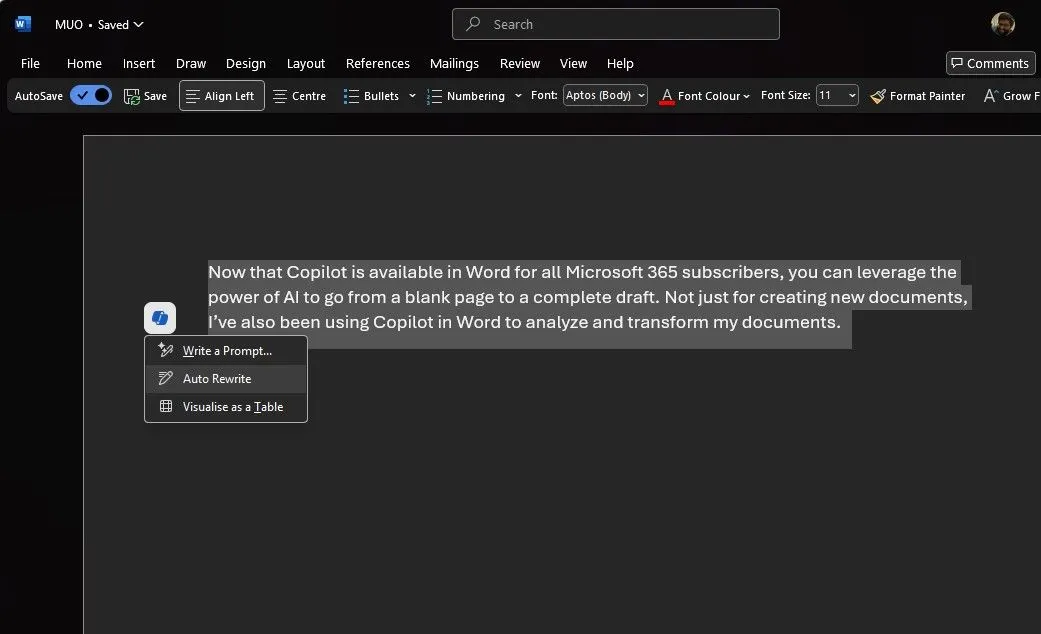 Minh họa tính năng "Auto Rewrite" của Copilot trong Word giúp tự động viết lại văn bản đã chọn
Minh họa tính năng "Auto Rewrite" của Copilot trong Word giúp tự động viết lại văn bản đã chọn
Đặc biệt, nếu bạn có đăng ký Copilot cho Microsoft 365 tại nơi làm việc, bạn còn có thể tham chiếu tối đa ba tệp hiện có của mình làm đầu vào để Copilot dựa vào đó mà tạo nội dung nháp.
Chuyển Đổi Định Dạng Nội Dung Với Copilot
Biến văn bản thành bảng trực quan
Tương tự như tính năng Auto Rewrite, bạn có thể làm nổi bật nội dung đã viết (hoặc do Copilot tạo ra), sau đó nhấp vào biểu tượng Copilot ở lề trái bên cạnh văn bản đã chọn, và chọn Visualize as a Table. Copilot sẽ biến văn bản đã chọn thành một bảng. Bạn có thể tinh chỉnh bảng bằng cách nhập các chi tiết vào hộp soạn thảo Copilot về những gì cần điều chỉnh trong bảng, chẳng hạn như thêm cột trống hoặc thay thế các hàng bằng cột.
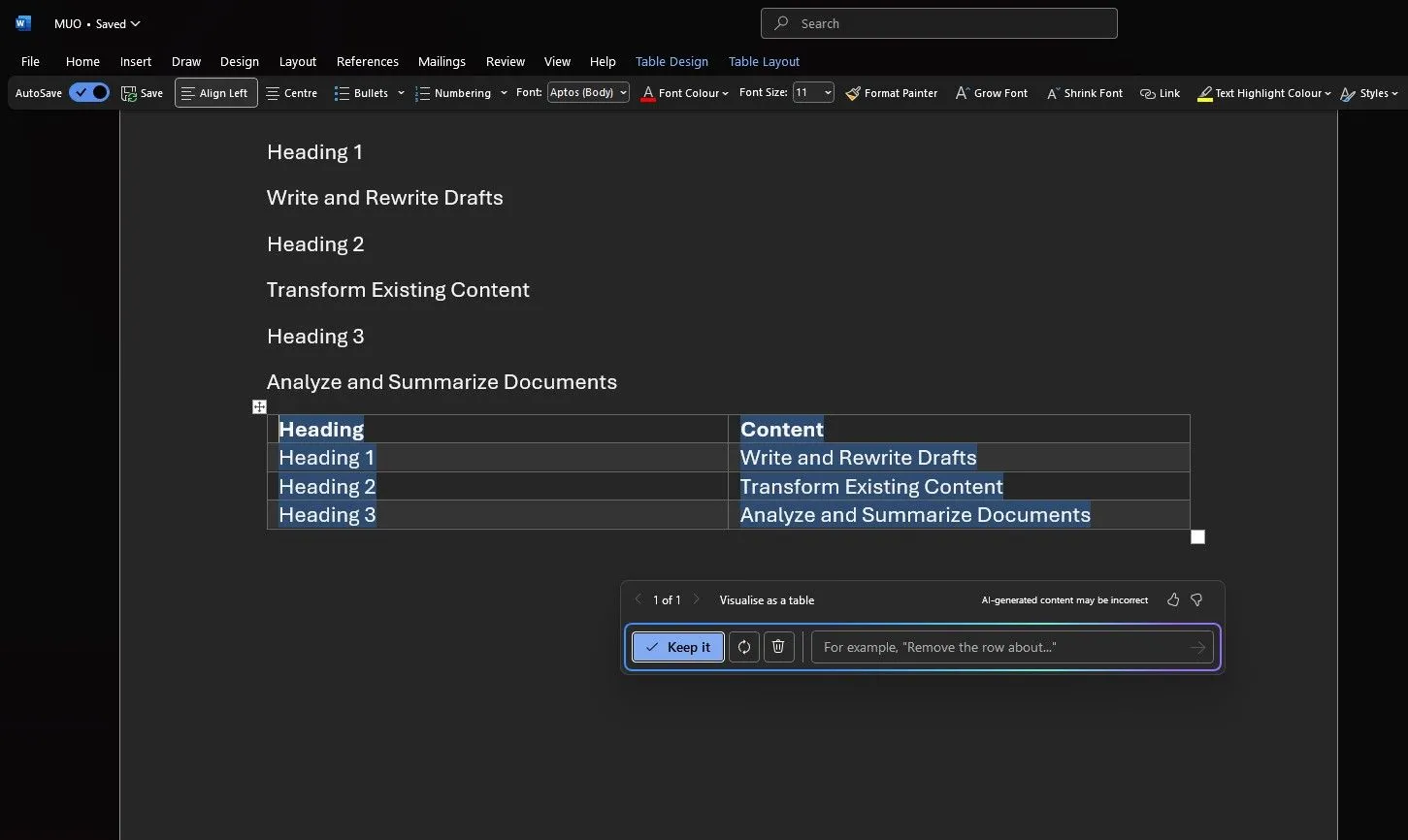 Tùy chọn "Visualize as a Table" của Copilot trong Word cho phép chuyển đổi văn bản thành bảng
Tùy chọn "Visualize as a Table" của Copilot trong Word cho phép chuyển đổi văn bản thành bảng
Phân Tích Và Tóm Tắt Tài Liệu Hiệu Quả
Hỏi đáp và trích xuất thông tin cốt lõi
Bạn có thể đặt câu hỏi về tài liệu, ví dụ như yêu cầu Copilot tóm tắt tài liệu để nắm bắt nhanh những điểm cốt lõi hoặc kiểm tra xem tài liệu có chứa lời kêu gọi hành động (Call to Action) ý nghĩa nào không. Sau khi Copilot phản hồi, bạn cũng có thể xem các tham chiếu với trích dẫn từ nơi Copilot lấy thông tin trong tài liệu của bạn.
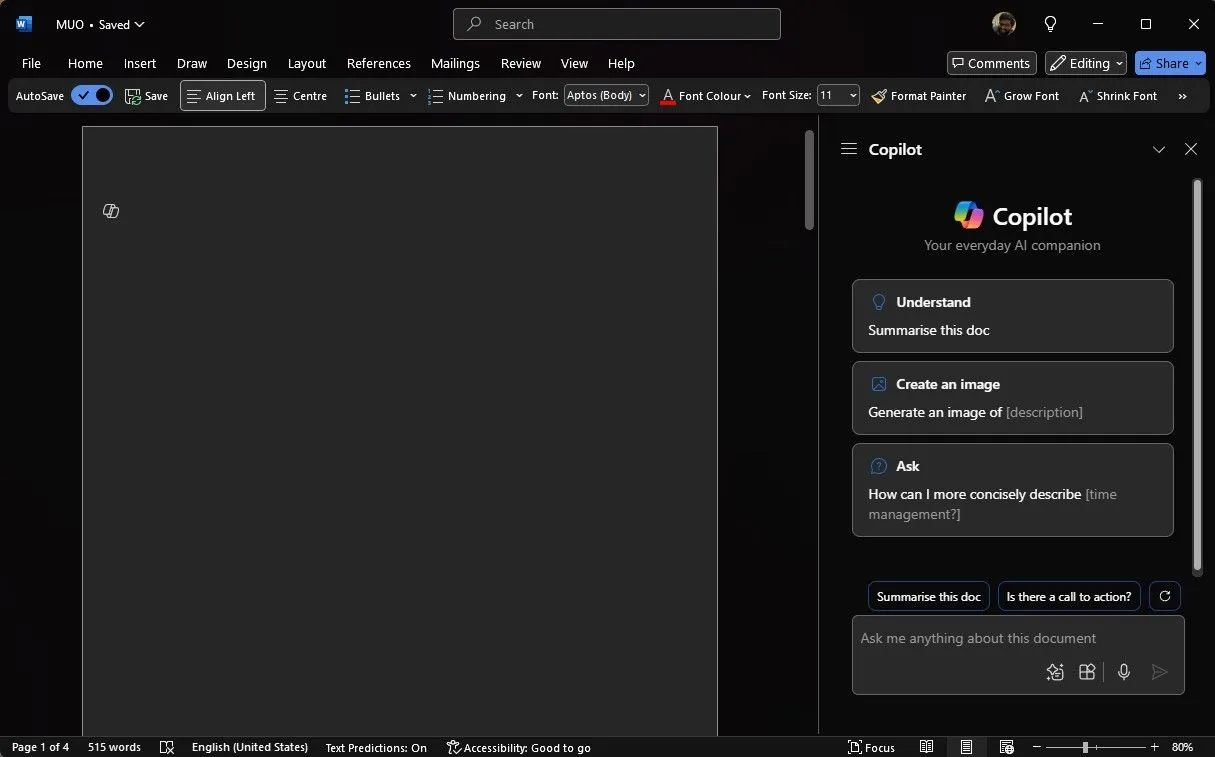 Giao diện trò chuyện Copilot trong Microsoft Word để hỏi đáp và tóm tắt tài liệu
Giao diện trò chuyện Copilot trong Microsoft Word để hỏi đáp và tóm tắt tài liệu
Tạo ý tưởng, bảng biểu và danh sách
Ngoài ra, bạn có thể yêu cầu Copilot tạo ý tưởng, bảng biểu hoặc danh sách để sao chép và chèn vào tài liệu. Bạn cũng có thể đặt các câu hỏi mở, và Copilot sẽ cố gắng đưa ra câu trả lời. Nếu những câu trả lời đó không có trong tài liệu, Copilot sẽ tự động tạo nội dung mới cho bạn.
Khám phá thư viện gợi ý lệnh (Prompts Gallery)
Bạn có thể mở bảng điều khiển Copilot thông qua biểu tượng Copilot trong tab Home trên thanh Ribbon. Trong hộp soạn thảo Copilot, bạn cũng có tùy chọn View prompts (Xem gợi ý lệnh) mở ra Copilot Prompts Gallery để cung cấp cho bạn các đề xuất về vô vàn điều bạn có thể sử dụng Copilot trong Word.
Bạn có thể liên tục tương tác để chắt lọc thông tin chính bạn đang tìm kiếm và biến đổi tài liệu theo bất kỳ cách nào bạn muốn. Với mỗi lệnh, Copilot sẽ quét lại tài liệu và sau đó tạo ra phản hồi. Bạn có thể nhận được kết quả tốt hơn bằng cách cung cấp nhiều ngữ cảnh và chi tiết hơn về những gì bạn muốn.
Lưu ý về giới hạn độ dài tóm tắt tài liệu
Đối với các bản tóm tắt, Copilot hiện đang giới hạn tối đa khoảng 80.000 từ. Nếu bạn có một tài liệu dài hơn, bạn có thể cần chia nhỏ nó và tóm tắt từng phần.
Copilot trong Word thực sự vượt xa khả năng soạn thảo thông thường, trở thành một trợ thủ đắc lực trong việc nghiên cứu, động não ý tưởng mới và trích xuất thông tin chuyên sâu từ tài liệu của bạn. Tuy nhiên, vì nội dung do AI tạo ra đôi khi có thể không chính xác – một hiện tượng được gọi là “ảo giác AI” (AI hallucination) – hãy luôn xem xét và xác minh kỹ lưỡng kết quả đầu ra của Copilot trước khi bạn gửi email hoặc nộp bài tập. Hãy tận dụng sức mạnh của Microsoft Word Copilot một cách thông minh để nâng cao hiệu suất làm việc của bạn. Đừng quên theo dõi Thuthuatdidong.net để cập nhật thêm nhiều thủ thuật công nghệ hữu ích khác!